Javítás: A SteelSeries Apex 3 RGB billentyűzet nem működik Windows PC-n vagy laptopon
Vegyes Cikkek / / August 23, 2022
Ebben a cikkben megvizsgálunk néhány lehetséges javítást a probléma megoldására és a Steelseries Apex 3 RGB billentyűzet visszaállítására. Ezért, ha hasonló fázison megy keresztül, tekintse meg az alább említett megoldásokat, hogy megkapja a javítást.
A Steelseries soha nem mulasztotta el lenyűgöző termékeket előállítani a számítógép-perifériák terén. Beszéljünk a billentyűzetükről, az egerükről stb., a Steelseries mindig ikonikus elemekkel rukkol elő. A Steelseries Apex 3 RGB billentyűzet egy másik ilyen példa.
Ez a 2021-ben piacra dobott billentyűzet elegáns dizájnnal, lenyűgöző funkciókkal és szemet gyönyörködtető RGB világítással rendelkezik. Ráadásul az IP32-es vízállóság és a mágneses csuklótámasz teljesen indokolt az árán. Ennek ellenére, elektromos cikkekről lévén szó, általában várható, hogy időről időre bizonyos problémákkal találkozunk. És ugyanez vonatkozik az Apex 3 RGB-re is.
Az elmúlt néhány hónapban sok kérdés érkezett a felhasználóktól azzal kapcsolatban, hogy a Steelseries Apex 3 billentyűzet nem működik megfelelően Windows PC-n vagy laptopon. Nos, ez lehet hibás billentyűzet, vagy valamilyen konfigurációs probléma eredménye. Bármi legyen is az ok, elsődleges célunk az, hogy gyors megoldást találjunk a problémára.

Az oldal tartalma
-
Javítás: A Steelseries Apex 3 RGB billentyűzet nem működik Windows PC-n vagy laptopon
- 1. Cserélje ki a billentyűzet USB-portját
- 2. Állítsa vissza Apex Gaming billentyűzetét
- 3. Frissítse az eszközillesztőket
- 4. Telepítse újra az eszközillesztőket
- 5. Telepítse az összes függőben lévő Windows frissítést
- Következtetés
Javítás: A Steelseries Apex 3 RGB billentyűzet nem működik Windows PC-n vagy laptopon
Ebben a cikkben megosztunk néhány módszert az Apex 3 nem működő Windows PC-jén történő javítására. Mindegyik módszer segít a probléma kiváltó okától függően. Tehát kezdje az első módszerrel, és folytassa annak megfelelően. Végül azonosítania kell a problémát, és véglegesen meg kell oldania a fenti megoldások egyikével.
Reklámok
1. Cserélje ki a billentyűzet USB-portját
Ha problémái vannak a Steelseries Apex 3 billentyűzet bekapcsolásával, nagy eséllyel az USB-porttal lehet a probléma. Nos, ennek nem feltétlenül kell hibás portnak lennie. Néha azonban előfordulhat, hogy az USB-port, amelyhez csatlakoztatta a billentyűzetet, problémákat okozhat az eszköz felismerésében. Ebben az esetben próbálja meg megváltoztatni a portot, és ellenőrizze, hogy működik-e. Tegyük fel, hogy csatlakoztatta a billentyűzetet egy 2.0 típusú USB-hez, majd csatlakoztassa újra egy 3.0-s porthoz. A legtöbb esetben ezeket hatékony megoldásnak tekintették.
2. Állítsa vissza Apex Gaming billentyűzetét
A következő módszer egy olyan megoldást tartalmaz, amely szinte kijavítja a billentyűzet minden kisebb-nagyobb hibáját. Az Apex 3 RGB billentyűzet visszaállításához kövesse az alábbi lépéseket:
- Nyomja meg és tartsa lenyomva a média gombot néhány másodpercig. Ekkor megjelenik egy menü a képernyőn.
- Most görgessen lefelé, és kattintson a „Beállítások” lehetőségre.
- Ismét görgessen le, és kattintson a Gyári beállítások visszaállítása lehetőségre az OLED-en.
- Válassza az „Igen” lehetőséget az eszköz visszaállításának megerősítéséhez.
Ez az egyik legegyszerűbb módszer a billentyűzet alaphelyzetbe állítására és új munkamenet indítására a billentyűzeten.
3. Frissítse az eszközillesztőket
Egy másik ok, amiért a Steelseries Apex 3 RGB billentyűzet problémái lehetnek a számítógéppel való együttműködésben, az elavult eszközillesztők miatt van. Ebben az esetben néhány percen belül könnyedén frissítheti eszközillesztőit. Az illesztőprogramok frissítésének lépései az alábbiak:
Reklámok
- Nyomja meg a Win + R billentyűket a billentyűzeten, és hagyja, hogy a Futtatás ablak megjelenjen.

- Most írja be a „devmgmt.msc” parancsot, és kattintson az OK gombra. Ezzel megnyílik az eszközkezelő ablak.
- Most kattintson a „Human Interface Devices” melletti nyíl gombra.
- Keresse meg a Steelseries Apex 3-at, és kattintson rá jobb gombbal.

- Válassza az Illesztőprogram frissítése lehetőséget.
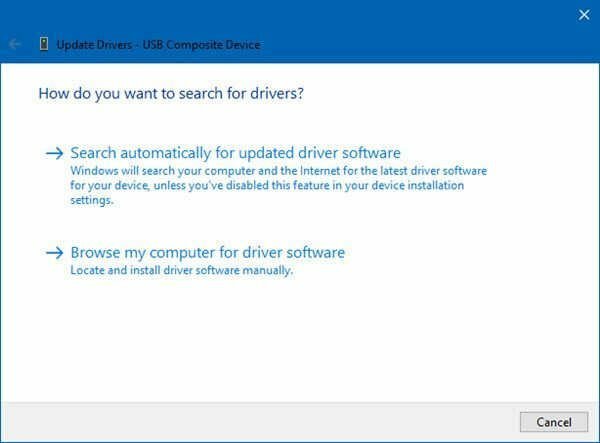
- Keressen automatikusan frissített illesztőprogramokat, és telepítse azokat a rendszerére.
4. Telepítse újra az eszközillesztőket
Néha egy bugos vagy egy hibás illesztőprogram okozhat ilyen problémákat. Ebben az esetben megfontolhatja az illesztőprogram újratelepítését. Az illesztőprogram újratelepítéséhez a következő lépésekből hivatkozhat.
- Nyomja meg a Win + R parancsot a Futtatás ablak megnyitásához.

Reklámok
- Írja be a „devmgmt.msc” parancsot, és kattintson az OK gombra.
- Kattintson a Human Interface Devices elemre.
- Most kattintson a jobb gombbal a Steelseries Apex 3-ra, és válassza az Eltávolítás lehetőséget.

- Miután eltávolította az eszközillesztőt, lépjen a Steelseries webhelyére, és keresse meg az Apex 3 illesztőprogramokat.
- Töltse le és telepítse a legújabb illesztőprogramot.
5. Telepítse az összes függőben lévő Windows frissítést
A Windows továbbra is gyakran kap frissítéseket. Ezek a frissítések biztosítják, hogy a rendszer hibamentes legyen, és védelmet nyújtson a rendellenes viselkedésekkel szemben. Ha azonban elavult Windows-verziót használ, az ilyen típusú problémákat okozhat. Ennek elkerülése érdekében mindig tartsa naprakészen a Windows rendszert. Így frissítheti az összes Windows-frissítést.
- Először nyissa meg a Windows beállításait.
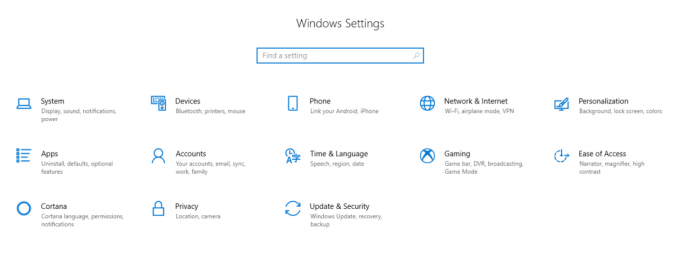
- Most lépjen a Frissítés és biztonság elemre.

- Kattintson a „Frissítések keresése” gombra.
- Addig ismételje a folyamatot, amíg meg nem jelenik, hogy a rendszer naprakész.
Következtetés
Tehát ez volt az összes probléma, amellyel a Steelseries Apex 3 felhasználói szembesülnek. Általában ezek a leggyakoribb okok a háttérben. És ha ez az egyik, akkor az adott megoldás azonnal megoldja a problémát.
Azonban ezek a javítások egyike sem működik, lehet, hogy egy hibás eszköz is az oka. Ebben az esetben vegye fel a kapcsolatot a Steelseries ügyfélszolgálatával, és kérjen szakértői tanácsot. Mindenesetre tudassa velünk, ha ez a cikk hasznos volt. És ha igen, tudassa velünk, hogy valójában mi volt a probléma, és mennyire volt pontos a javításunk.



